首页 > 电脑教程
细说win7系统访问网上邻居提示未授予用户在此计算机的问题
2021-06-10 21:10:11 电脑教程今天教大家一招关于win7系统访问网上邻居提示未授予用户在此计算机上的请求登录类型的解决方法,近日一些用户反映win7系统访问网上邻居提示未授予用户在此计算机上的请求登录类型这样一个现象,当我们遇到win7系统访问网上邻居提示未授予用户在此计算机上的请求登录类型这种情况该怎么办呢?我们可以1、检查一下是否启用guest用户; 2、一下共享文件有没有设置好,是否有设置其他用户可以访问的权限下面跟随小编脚步看看win7系统访问网上邻居提示未授予用户在此计算机上的请求登录类型详细的解决方法:
推荐:
1、检查一下是否启用guest用户;
2、一下共享文件有没有设置好,是否有设置其他用户可以访问的权限。
3、检查一下网络是否通畅;
4、如果还不行的话,就打开开始运行gpedit.msc,打开组策略;
5、然后再打开的窗口中找到并展开“计算机配置”--“Windows设置”--“安全设置”--“本地策略”项;
6、然后点击左侧的“用户权限分配”,在右侧中双击“从网络访问此计算机”;
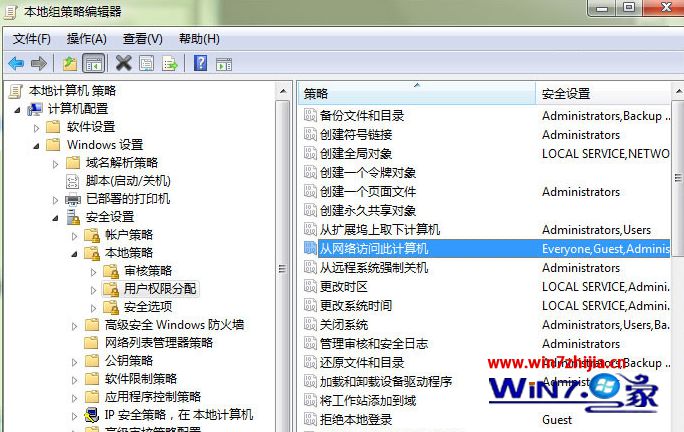
7、打开后把可以访问此计算机的用户或组添加进来;
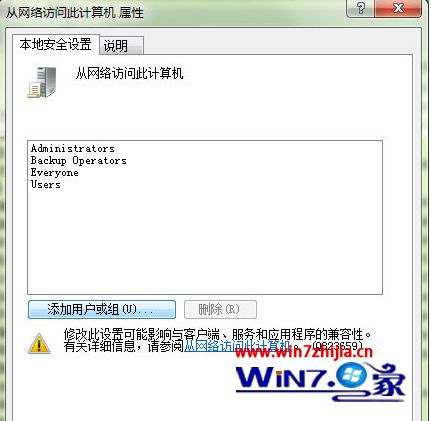
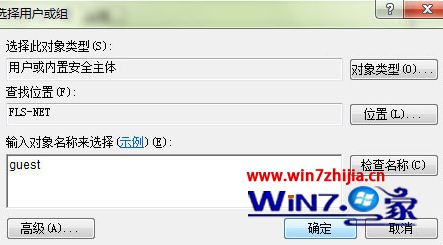
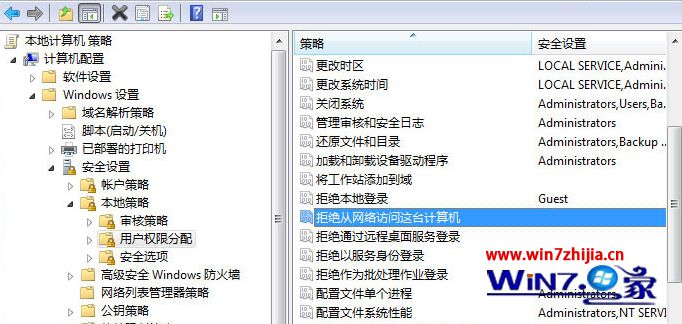
9、然后将guest删除,之后保存即可,系统登录窗口默认以guest用户登录,无法更改时,点“本地策略”--“安全选项”,更改策略“网络访问: 本地帐户的共享和安全模式” ,设置为 经典模式 即可。
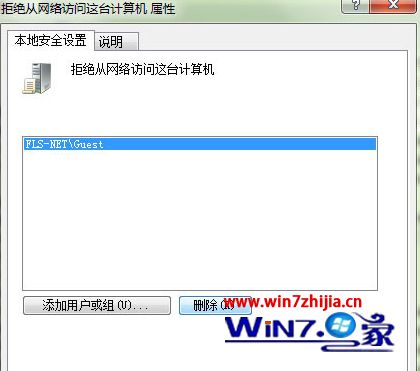
关于Win7系统访问网上邻居提示未授予用户在此计算机上的请求登录类型就为大家介绍到这里了,有遇到一样问题的朋友们可以根据上面的方法进行解决吧。
以上就是关于win7系统访问网上邻居提示未授予用户在此计算机,如果你的电脑也遇到了这种情况,可以试试上面的方法哦。欢迎给小编留言哦!
相关教程推荐
- 2021-06-06 手把手教你设置xp系统“用户名”的恢复办法
- 2021-05-31 大神为你解决xp系统创建用户帐户的还原方案
- 2021-06-04 手把手操作xp系统用户保护共享文件夹的修复方案
- 2021-05-16 小编为你作答xp系统删除用户账户的图文方案
- 2021-06-09 老司机教你解决xp系统桌面“网上邻居”图标显示
- 2021-05-09 手把手教你设置xp系统Ie审查管理用户上网的处理
- 2021-06-09 技术员破解xp系统批量删除计算机用户的操作步骤
- 2021-06-09 技术员设置xp系统用户守住系统安全的处理方案
- 2021-05-09 笔者帮您xp系统使用注册表禁止用户修改文件属性
- 2021-05-19 大神为你解说xp系统点击用户账户提示参数无效的